Indholdsfortegnelse
Selv om antallet af sociale medieplatforme og chat-apps hele tiden vokser, synes e-mail at være kommet for at blive. Stort set alle har en e-mailadresse. Den er nem at bruge, frit tilgængelig og tilhører ikke en enkelt virksomhed.
Hvad er den bedste e-mail-software? Du har brug for en app, der nemt kan konfigureres, kommunikerer effektivt og hjælper os med at håndtere den stadig voksende mængde af ønskede og uønskede e-mails, vi modtager.
Mailbird og Thunderbird er to populære e-mail-administrationsprogrammer. Hvordan kan de sammenlignes? Læs denne sammenlignende gennemgang for at få svaret.

Mailbird er en stilfuld e-mail-klient til Windows med en nem opsætning og brugerflade. Den integrerer på en ren måde med tonsvis af populære apps, herunder kalendere og opgavehåndteringsprogrammer. Appen mangler dog nogle avancerede funktioner, såsom regler for filtrering af meddelelser og omfattende søgning. Den blev valgt som vinder af vores bedste e-mail-klient til Windows og blev gennemgået i detaljer af min kollega.

Thunderbird er en meget ældre app og ser sådan ud. Den blev først udgivet i 2004 af Mozilla, organisationen bag Firefox-browseren. Som det er almindeligt med open source-apps, er den designet til at være funktionel snarere end smuk. Den ser bedre ud på Linux og Mac end på Windows. De fleste fejl er blevet udryddet i årenes løb, og selv om den føles forældet, er den rig på funktioner. Thunderbird tilbyder godeintegration med andre apps via plugins og brug af typiske protokoller. Appen indeholder sine egne chat-, kontakt- og kalenderapps i et fanebladet interface.

1. Understøttede platforme
Mailbird er en solid Windows-app, og en Mac-version er i øjeblikket under udvikling. Thunderbird er tilgængelig til alle større desktop-operativsystemer: Mac, Windows og Linux. Der findes dog ikke en mobilversion af nogen af disse apps.
Vinder : Begge programmer er tilgængelige til Windows. Thunderbird er også tilgængelig til Mac og Linux, og en Mac-version af Mailbird er under udvikling.
2. Let at installere
Førhen var det svært at konfigurere dine e-mail-konti. Du skulle indtaste dine loginoplysninger og navigere i komplekse serverindstillinger, før du kunne sende eller modtage beskeder. Heldigvis gør mange e-mail-klienter i dag arbejdet meget nemmere.
Da Thomas gennemgik Mailbird, fandt han det meget nemt at opsætte. Han indtastede sit navn og sin e-mailadresse, hvorefter alle de andre serverindstillinger automatisk blev fundet. Han blev bedt om at vælge hvilket layout han foretrak, og så var opsætningen færdig.

Thunderbird var lige så let. Jeg indtastede mit navn, min e-mail-adresse og min adgangskode, og resten af konfigurationen blev klaret for mig. Jeg blev ikke bedt om at vælge et layout, men det kan nemt gøres fra menuen Vis.

Begge apps giver dig mulighed for at administrere flere e-mailadresser og understøtter POP- og IMAP-protokollerne uden videre. For at oprette forbindelse til en Microsoft Exchange-server skal du abonnere på Mailbirds Business-abonnement og installere et Thunderbird-plugin.
Vinder Begge e-mail-klienter registrerer og konfigurerer automatisk dine serverindstillinger, efter at du har angivet dine loginoplysninger.
3. Brugergrænseflade
Mailbird har en ren, moderne brugerflade med minimale forstyrrelser, mens Thunderbird har en mere gammeldags, travl brugerflade med let adgang til avancerede funktioner.
Begge apps giver dig mulighed for at tilpasse deres udseende ved hjælp af temaer og tilbyder en mørk tilstand. Thunderbird indeholder flere tilpasningsmuligheder end Mailbird.
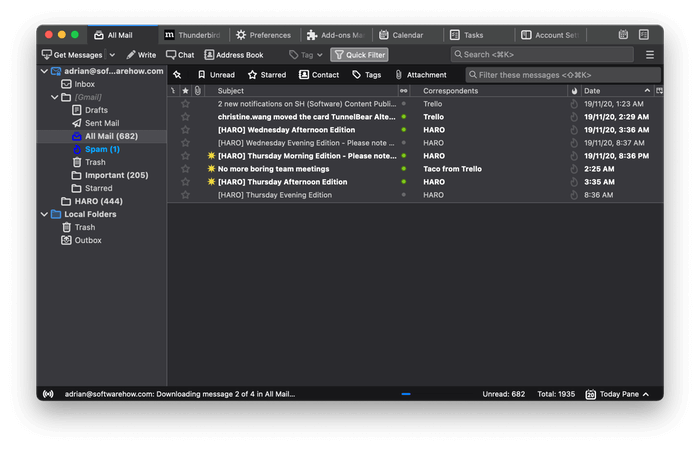
Thunderbird's mørke tilstand
Mailbird har en stor fordel for Gmail-brugere: den bruger de samme tastaturgenveje. Thunderbird gør det ikke som standard, men har selv en fordel: den kan udvides med tilføjelser. Udvidelserne Nostalgy og GmailUI giver dig mulighed for at bruge Gmail-tastaturgenveje og meget mere, når du bruger Thunderbird.
Begge apps har en samlet indbakke, hvor indgående post fra alle dine konti er samlet, så den er let tilgængelig. Mailbird har også funktioner, der hjælper dig med hurtigt at rydde din indbakke. En af disse er Snooze, som fjerner en besked fra indbakken indtil en senere dato eller et senere tidspunkt, som du selv bestemmer.

Thunderbird har ikke denne funktion som standard, men du kan tilføje den med en udvidelse. Desværre kan jeg ikke finde en snooze-udvidelse, der er kompatibel med den nuværende version af appen. Men mens Mailbird ikke giver dig mulighed for at sende en e-mail på et bestemt tidspunkt i fremtiden, gør Thunderbirds Send senere-udvidelse det.

Vinder : Uafgjort - begge apps har styrker, der vil appellere til forskellige brugere. Mailbird vil passe til dem, der foretrækker en ren brugerflade med færre distraktioner. Thunderbird er mere tilpasningsdygtig og giver hurtig adgang til de avancerede funktioner.
4. Organisation & ledelse
Vi bliver oversvømmet af så mange e-mails hver dag, at vi har brug for hjælp til at organisere og administrere det hele. Funktioner som mapper og tags giver os mulighed for at skabe struktur i kaoset. Effektive søgeværktøjer kan hjælpe os med at finde den rigtige besked på få sekunder.
Mailbird giver dig mulighed for at oprette mapper til at gemme dine e-mails i, men du skal manuelt trække hver enkelt besked til den rigtige mappe. Mailbird tilbyder ingen automatisering eller regler til at gøre dette automatisk.
Thunderbird tilbyder både mapper og tags samt en effektiv beskedfiltrering til automatisk at sortere dine e-mails. De giver dig mulighed for at matche dine e-mails ved hjælp af en kombination af kriterier og derefter udføre en eller flere handlinger på de matchende meddelelser. Det omfatter at flytte eller kopiere meddelelsen til en mappe eller et tag, videresende den til en anden person, sætte en stjerne på den eller angive en prioritet, markere den som læst eller ulæst,og meget mere.
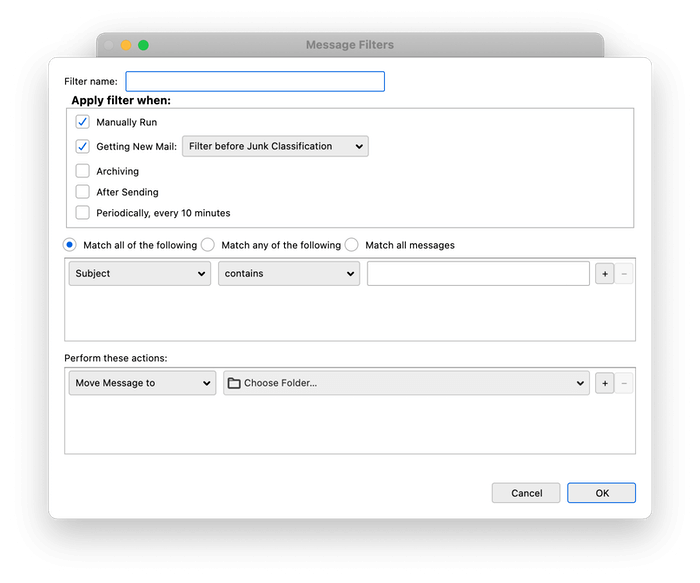
Med de rigtige regler vil din e-mail praktisk talt organisere sig selv. De kan køres automatisk eller manuelt og på indgående post eller eksisterende meddelelser.
Mailbirds søgefunktion er ret grundlæggende. Du kan søge efter simple tekststrenge, men du kan ikke angive, om de er i emnet eller i brødteksten. Det er nyttigt, men det kan stadig tage tid at finde den rigtige, hvis du har et arkiv med titusindvis af beskeder.
Thunderbird tilbyder en lignende simpel søgefunktion ved at klikke på søgefeltet øverst på skærmen (eller ved at trykke på Command-K på Mac eller Ctrl-K på Windows). Men den har også en avanceret søgefunktion, der kan åbnes fra menuen: Rediger> Find> Søg i meddelelser ... Her kan du oprette flere søgekriterier for hurtigt at indsnævre søgeresultaterne.

I dette eksempel har jeg lavet en søgning, hvor de matchende meddelelser skulle opfylde tre kriterier:
- Meddelelsens titel skulle indeholde ordet "Haro".
- Meddelelsen skulle indeholde ordet "hovedtelefoner".
- Beskeden skulle sendes efter den 1. november 2020.
På mindre end et sekund filtrerede Thunderbird tusindvis af e-mails ned til en liste på fire. Hvis det er en søgning, jeg sandsynligvis får brug for igen i fremtiden, kan jeg gemme den som en Søg i mappe ved at klikke på knappen nederst i vinduet.

Vinder : Thunderbird tilbyder både mapper og tags samt effektive regler og søgemuligheder.
5. Sikkerhedsfunktioner
E-mail er i sagens natur usikkert. Din besked bliver sendt fra server til server i ren tekst, så du bør aldrig sende fortroligt eller potentielt pinligt indhold pr. e-mail. Der er mere: junkmail udgør ca. halvdelen af alle e-mails, der sendes, phishing-metoder forsøger at narre dig til at give personlige oplysninger til svindlere, og vedhæftede filer kan indeholde malware. Vi har brug for hjælp!
Jeg foretrækker at behandle spam på serveren, før det nogensinde kommer i kontakt med min e-mail-software. Mange e-mail-tjenester, f.eks. Gmail, har fremragende spamfiltre; de fleste junkmails bliver fjernet, før jeg nogensinde ser dem. Jeg tjekker min spam-mappe fra tid til anden for at sikre, at der ikke ved en fejltagelse ligger ægte e-mails deri.
Mailbird er også afhængig af din e-mail-udbyders spamfilter og tilbyder ikke sit eget. For mange af os er det fint nok. Men Thunderbird fandtes længe før Gmail blev oprettet og tilbyder sit eget fremragende spamfilter; det er slået til som standard. I nogen tid var det en af de bedste junkmail-løsninger, der fandtes. Jeg stolede på det i årevis.
Thunderbird bruger kunstig intelligens til at afgøre, om en besked er spam, og flytter den automatisk til mappen Junk. Thunderbird lærer også af dine input, når du markerer meddelelser, som den har overset som junk, eller lader den vide, at falske positive meddelelser ikke er det.
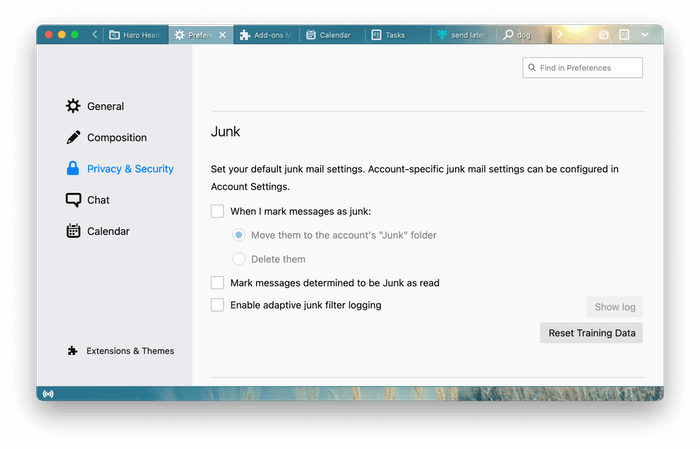
Begge apps deaktiverer indlæsning af fjernbilleder (gemt på internettet, ikke i e-mailen). Disse bruges ofte af spammere til at spore, om brugerne har set en e-mail og bekræfter, at din e-mailadresse er ægte, hvilket fører til yderligere spam.

Hvis du er bekymret for virus, spyware og anden malware i din e-mail, skal du køre et separat antivirusprogram.
Vinder : Thunderbird har et effektivt spamfilter, men hvis din e-mail-udbyder klarer det for dig, er det uafgjort.
6. Integrationer
Begge e-mail-klienter kan integreres med andre apps og tjenester. Mailbirds websted kan prale af en lang liste over apps, der kan forbindes, herunder kalendere, opgavestyrere og apps til messaging:
- Google Kalender
- Dropbox
- Evernote
- At gøre
- Slack
- Google Docs
- Og mere
Programmets tilføjelsesfunktion vil oprette en ny fane for så mange tjenester, som du ønsker at få adgang til fra Mailbird. Det ser dog ud til at gøre det via et indlejret browservindue i stedet for ægte integration. For eksempel understøtter det ikke tilslutning af eksterne kalendere via CalDAV, men viser Google Calendar-websiden.
Thunderbirds integration er stærkere. Appen har sin egen kalender, opgavestyring, kontakter og chatfunktionalitet. Eksterne kalendere (f.eks. en Google-kalender) kan tilføjes via enten iCalendar eller CalDAV. Denne integration er ikke kun til at se oplysninger, men giver dig mulighed for at handle. For eksempel kan enhver e-mail hurtigt konverteres til en begivenhed eller opgave.

Thunderbird tilbyder et rigt økosystem af udvidelser, der giver mulighed for integration med en lang række apps og tjenester. En hurtig søgning viser udvidelser, der lader dig åbne Evernote i en fane eller uploade vedhæftede filer til Dropbox. Det lader dog ikke til, at alle Mailbirds integrationer er tilgængelige i Thunderbird i øjeblikket. Udviklere og avancerede brugere kan skrive deres egne udvidelser for at opnå dette.
Vinder : Thunderbird understøtter de velkendte mail- og chatprotokoller, har sine egne kalender-, opgave-, kontakt- og chatmoduler og et rigt økosystem af tilføjelser. Det kommer dog an på, hvilke integrationer du personligt har brug for. Mailbird indeholder mange integrationer, der i øjeblikket ikke er tilgængelige i Thunderbird.
7. Prisfastsættelse og værdi
Thunderbird har en klar prisfordel: det er et open source-projekt og er helt gratis. Mailbird Personal fås som et engangskøb til 79 dollars eller et årligt abonnement til 39 dollars. Der findes også et dyrere Business-abonnement, og du kan få rabat ved storordrer.
Vinder : Thunderbird er helt gratis.
Den endelige dom
E-mail-klienter hjælper os med at læse og administrere indgående post, svare og sortere spam og phishing-e-mails fra ægte e-mails. Mailbird og Thunderbird er begge to gode valg. De er nemme at konfigurere, enkle at bruge og integreres med en lang række apps og tjenester. Hvis integration er bedst for dig, afhænger valget af de apps, du ønsker at forbinde.
Mailbird er i øjeblikket kun tilgængelig til Windows (der arbejdes på en Mac-version). Det er det flotteste af de to programmer og har fokus på brugervenlighed. Som følge heraf mangler det nogle af de funktioner og tilpasningsmuligheder, som du finder i Thunderbird. Det koster 79 dollars som et engangsbeløb eller 39 dollars som et årligt abonnement.
Thunderbird er en gammel e-mail-klient, der er tilgængelig på alle større desktop-operativsystemer. Den er ret kraftfuld og koster ingenting. Appen tilbyder en kraftfuld søgefunktion, kontrollerer for uønsket post og giver dig mulighed for at oprette indviklede regler til automatisk at organisere dine e-mails. Du kan tilføje flere funktioner ved at gøre brug af dens rige plugin-økosystem.
Windows-brugere, der lægger vægt på et attraktivt program, foretrækker måske Mailbird. For alle andre er Thunderbird den bedre løsning. Du kan prøve begge programmer, før du beslutter dig. Mailbird tilbyder en gratis prøveversion, mens Thunderbird er gratis at bruge.

